怎么消除音响或耳机的杂音和电流声 消除音响或耳机的杂音和电流声的步骤
时间:2017-07-04 来源:互联网 浏览量:
今天给大家带来怎么消除音响或耳机的杂音和电流声,消除音响或耳机的杂音和电流声的步骤,让您轻松解决问题。
很多人找了很多方法,都不能消除音响和耳机的杂音和电流声,到底什么问题?我曾经也遇到过,找了很长时间最终解决。我这里便把经验告诉大家。具体方法如下:
1右击右下角的声音图标
 2
2出现很多选项,选择录音设备并点击它,就出现如图
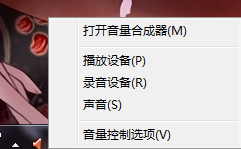
 3
3里面显示的是你的外设,有耳机的音响的都会显示,右击你要处理的外设,在录制里把现有麦克风调成默认设备,然后选择属性
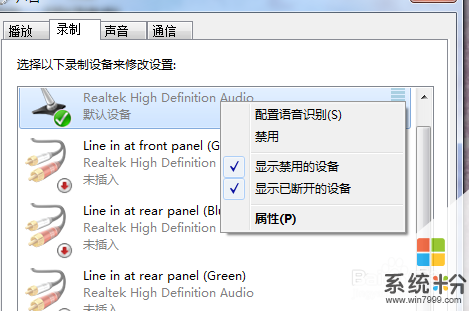 4
4出现如图,然后选择级别

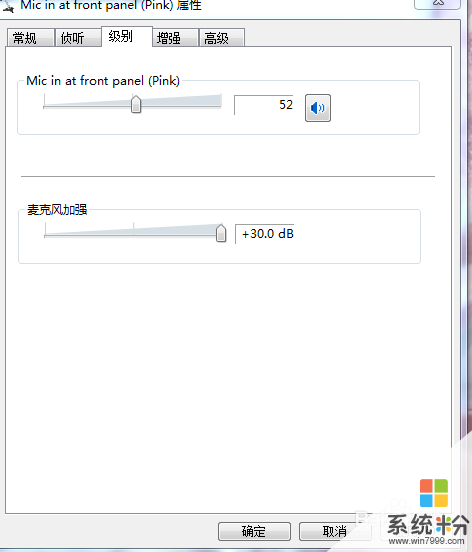 5
5麦克风加强调到最小。而pink调低就行,不用调到最小,这个适当调节。然后确定。
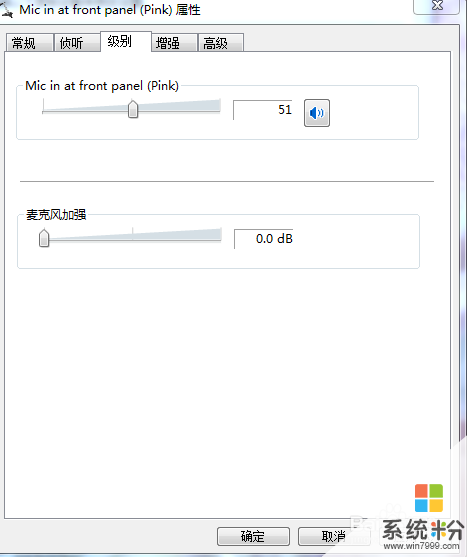 6
6在增强里选上麦克风噪音抑制和回声消除,点确定
 7
7注意,有的人的电脑会出现设置好了又变回来的情况,比如用一些语音或聊天室时,这是正常的,是声卡的一个保护,这时候只需要再设置一遍过来就行。另外
8另外:1.右下角的小喇叭右键——录音设备——一定要在在录制里把现有麦克风调成默认设备
2.在侦听里选上侦听此设备的话就可以听到自己的声音。【正常用不要在侦听此设备前面打勾,选上的话有些电脑会卡声或有杂音】
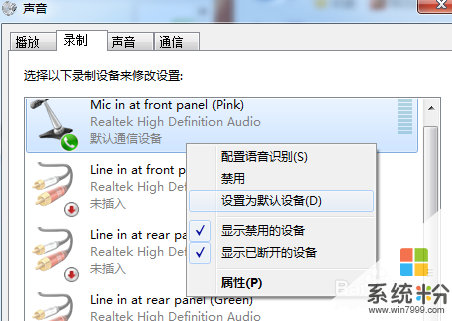

以上就是怎么消除音响或耳机的杂音和电流声,消除音响或耳机的杂音和电流声的步骤教程,希望本文中能帮您解决问题。
我要分享:
相关教程
- ·怎么排除OPPO耳机杂音和无声 怎么解决OPPO耳机杂音和无声的问题
- ·音响有电流声怎么办 消除音响电流声方法
- ·耳机(音响)出现杂音的该怎么解决 耳机(音响)出现杂音的该如何解决
- ·怎么移除杂音和提高声音质量 移除杂音和提高声音质量的方法
- ·Win 7系统电脑耳机或音响没声音怎么解决 Win 7系统电脑耳机或音响没声音怎么处理
- ·电脑有耳机/音箱有电流声的解决方法 怎么解决电脑有耳机/音箱有电流声
- ·电脑怎么样连接无线网络连接 无线网络连接设置步骤
- ·lenovo电脑怎么调亮度 联想电脑屏幕亮度调节方法
- ·电脑怎么摄像头驱动 如何下载最新的电脑摄像头驱动程序
- ·鼠标滚轮不灵敏怎么修 鼠标滚轮无法滚动怎么办
